剪映调节视频帧率的方法
时间:2023-08-07 15:10:03作者:极光下载站人气:1829
很多小伙伴之所以喜欢使用剪映软件,就是因为剪映中的功能十分的丰富,我们在该软件中不仅可以对视频进行裁剪、拼接以及定格、倒放等各种设置,还可以对视频进行帧率设置,让我们剪辑出来的视频更加流畅。在剪映中调整视频帧率的方法也很简单,我们只需要打开草稿参数页面的修改选项,然后在该页面中打开草稿帧率选项,最后在下拉列表中选择一个自己需要的帧率即可。有的小伙伴可能不清楚具体的操作方法,接下来小编就来和大家分享一下剪映调节视频帧率的方法。
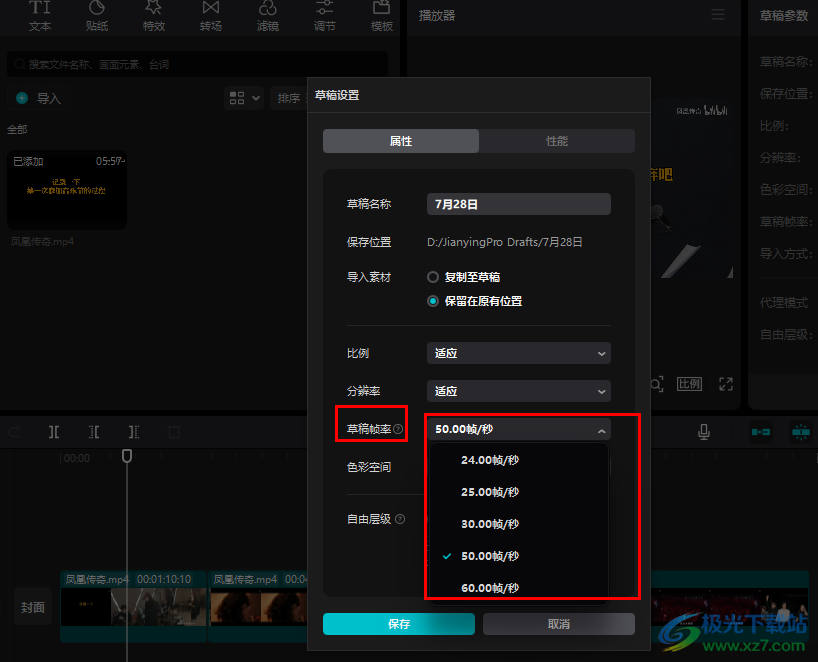
方法步骤
1、第一步,我们在电脑中点击打开剪映软件,然后在软件页面中打开“开始创作”选项
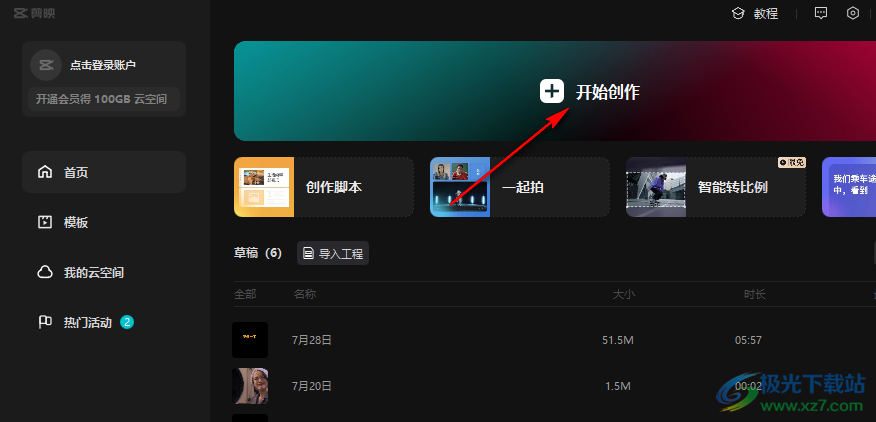
2、第二步,进入视频创作页面之后,我们在该页面中先将视频素材添加到轨道中,然后完成编辑
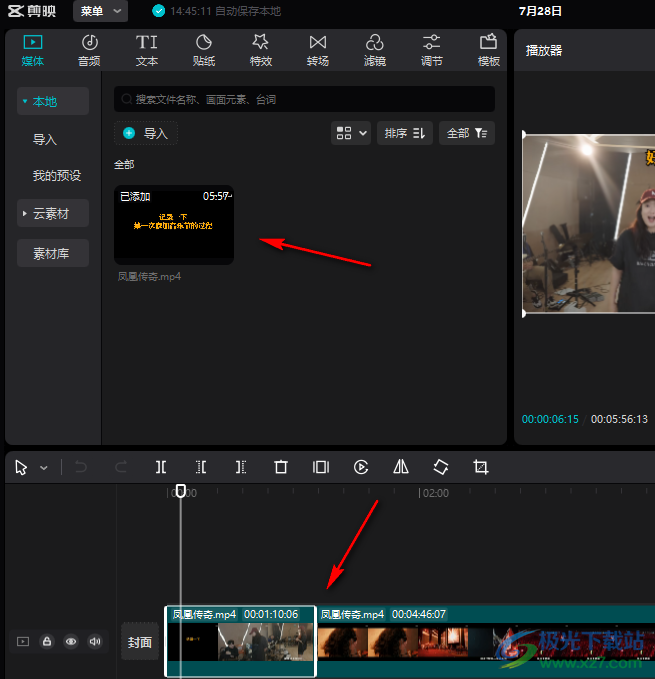
3、第三步,完成视频剪辑之后,我们点击轨道中的空白区域,然后在右上角的“草稿参数”页面中点击打开“修改”选项
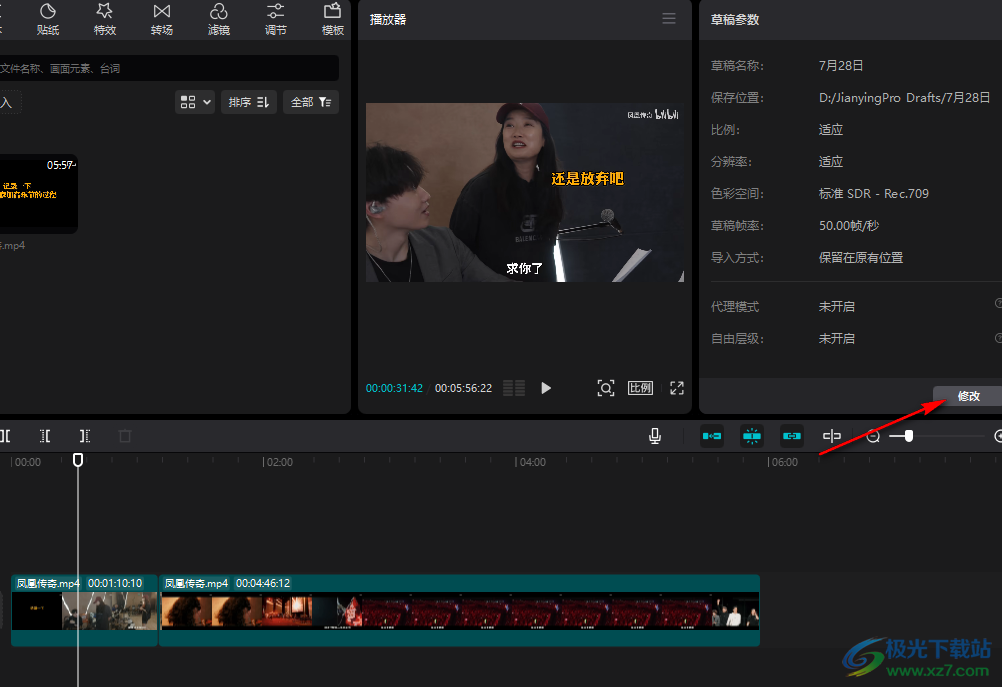
4、第四步,在草稿设置页面中,我们找到“草稿帧率”选项,点击打开该选项
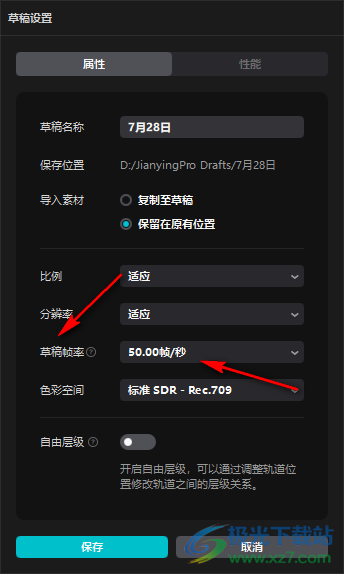
5、第五步,打开草稿帧率选项之后,我们在下拉列表中选择一个自己需要的帧率,然后点击“保存”选项即可
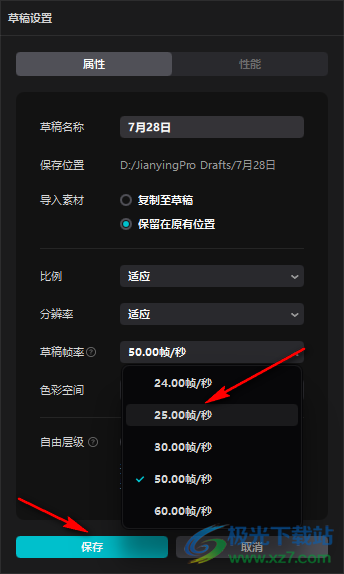
以上就是小编整理总结出的关于剪映调节视频帧率的方法,我们进入剪映的创作页面,然后将视频添加到轨道中,接着点击轨道中的空白区域,然后在草稿参数页面中点击“修改”选项,接着在修改页面中打开草稿帧率,最后在下拉列表中选择一个自己喜欢的帧率即可,感兴趣的小伙伴快去试试吧。

大小:680.11MB版本:v7.6.0.12636环境:WinAll, WinXP, Win7, Win10
- 进入下载
相关推荐
相关下载
热门阅览
- 1百度网盘分享密码暴力破解方法,怎么破解百度网盘加密链接
- 2keyshot6破解安装步骤-keyshot6破解安装教程
- 3apktool手机版使用教程-apktool使用方法
- 4mac版steam怎么设置中文 steam mac版设置中文教程
- 5抖音推荐怎么设置页面?抖音推荐界面重新设置教程
- 6电脑怎么开启VT 如何开启VT的详细教程!
- 7掌上英雄联盟怎么注销账号?掌上英雄联盟怎么退出登录
- 8rar文件怎么打开?如何打开rar格式文件
- 9掌上wegame怎么查别人战绩?掌上wegame怎么看别人英雄联盟战绩
- 10qq邮箱格式怎么写?qq邮箱格式是什么样的以及注册英文邮箱的方法
- 11怎么安装会声会影x7?会声会影x7安装教程
- 12Word文档中轻松实现两行对齐?word文档两行文字怎么对齐?
网友评论